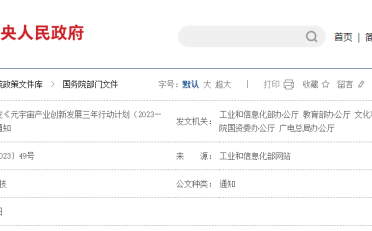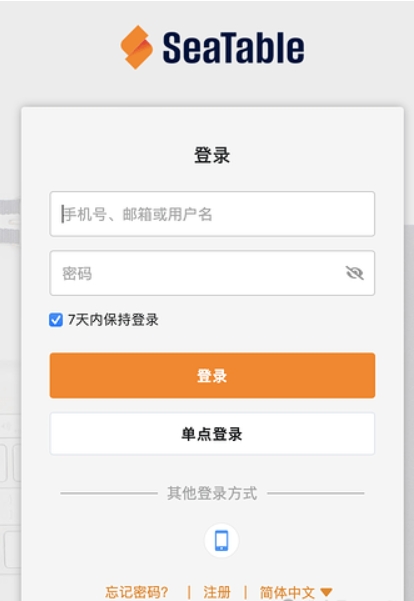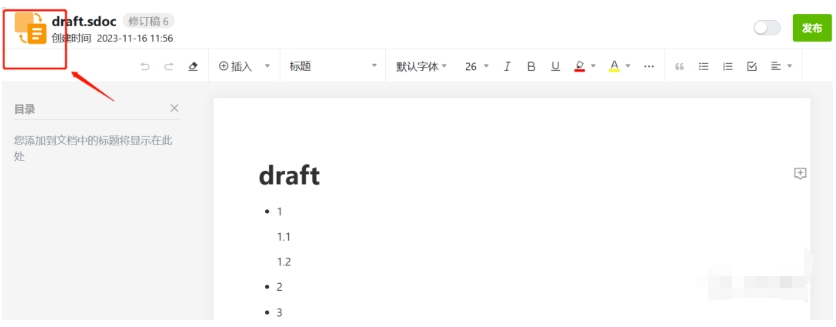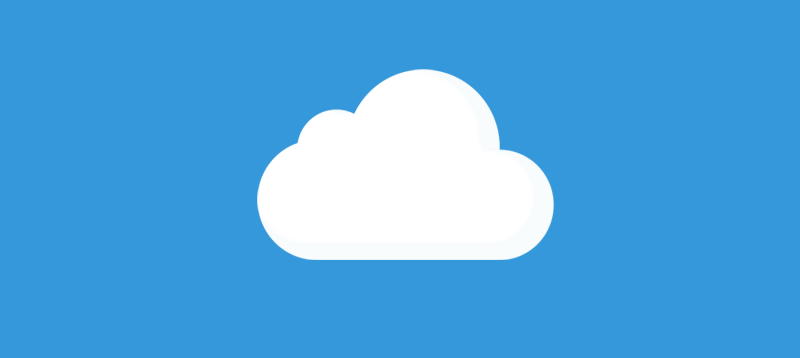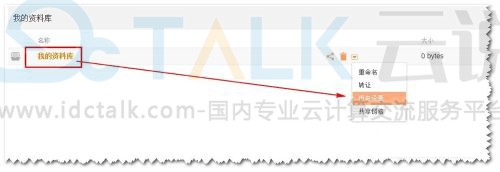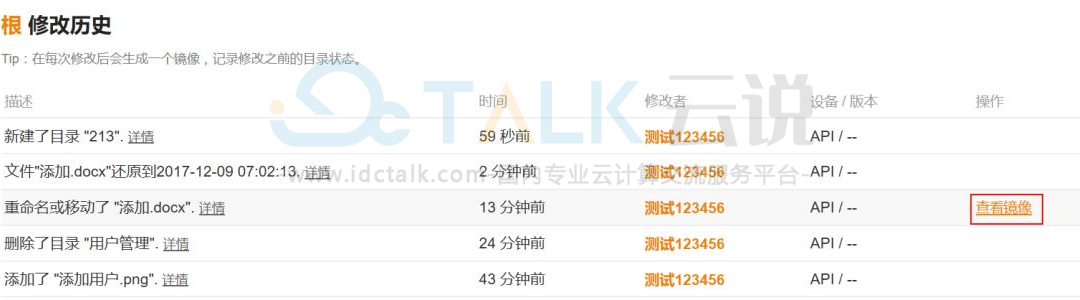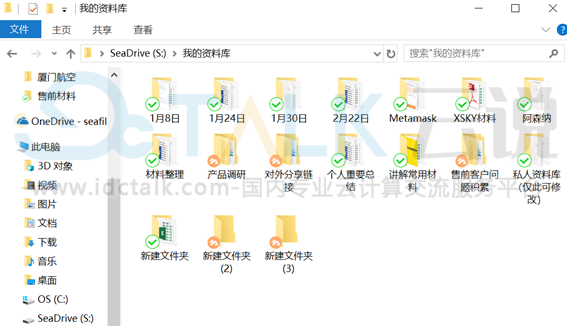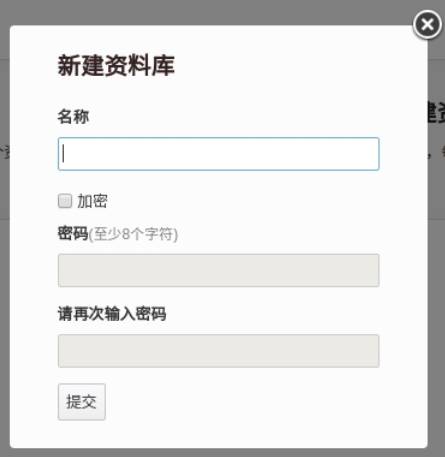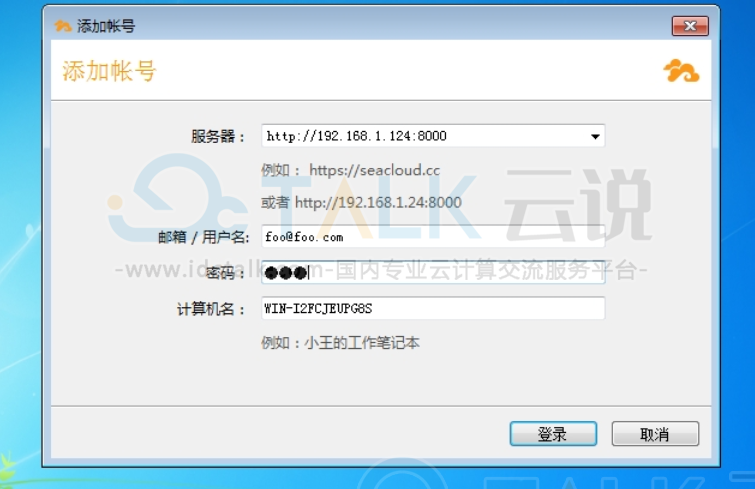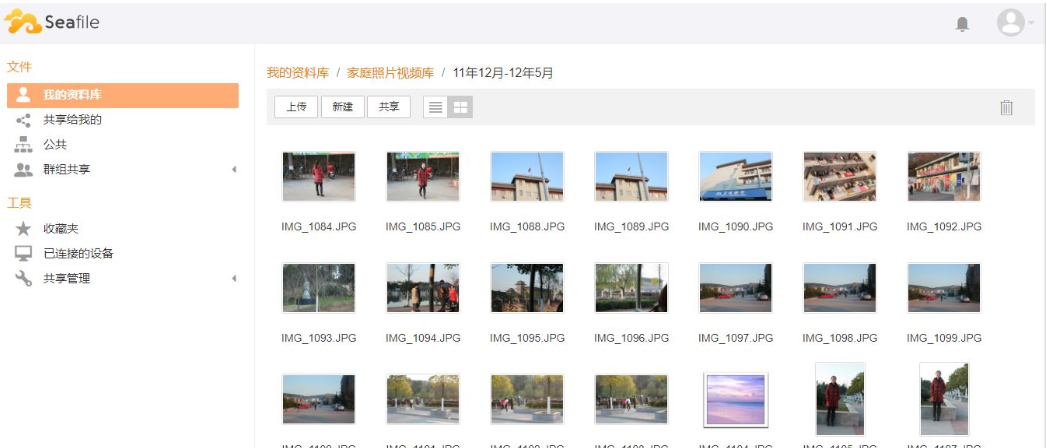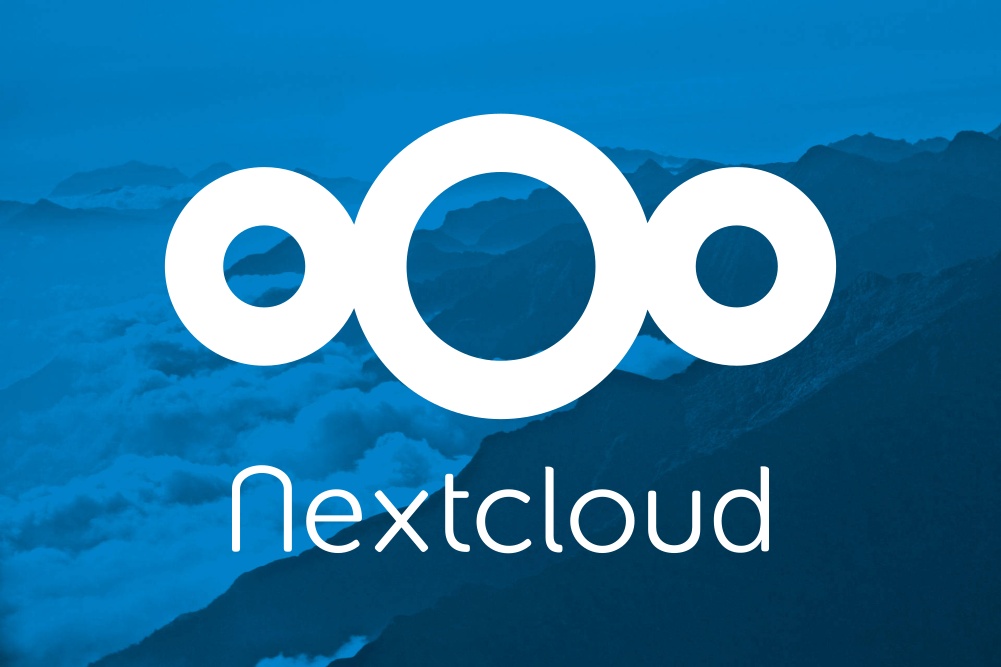概览
Seafile介绍
Seafile 是一款开源的企业云盘,注重可靠性和性能,支持 Windows, Mac, Linux, iOS, Android 平台,支持文件同步或者直接挂载到本地访问。Seafile 是国内团队开发、国际领先的开源企业云存储软件,为企业提供私有云环境下的网盘解决方案,满足文件集中管理、多终端访问、共享协作等需求。Seafile云是由Seafile官方提供的 SaaS 服务,只需要注册一个账号,即可在云上使用多终端文件同步、协作共享、Office 文档在线编辑、全文检索、知识管理等 Seafile 企业版功能。
Seafile特性
全面的网盘功能
Seafile 提供全面的网盘功能,用户可以在 Seafile 中存储、管理和共享文件。支持多种文件类型。支持全平台客户端,包括 Windows、Mac、Linux、iOS、Android 多种操作系统以及移动设备,可以在任何设备上轻松访问和管理文件,体验更为统一。
强大的共享协作
Seafile 的协作功能超越了简单的文件共享。它支持多人协同在线编辑、文档编辑锁定,同时提供权限管理、版本控制和事件通知等功能,使得团队协作更加流畅、可控和高效。
稳定可靠的数据同步
Seafile 以其可靠的文件同步和数据完整性检查而闻名,得到百万用户的验证和信赖。无论是个人还是团队,都可以放心地使用 Seafile 进行文件同步,不用担心数据丢失或损坏。文件组织成资料库,每个资料库可选择性的同步到任意设备。文件在多个设备之间保持同步。
高效的性能表现
Seafile 的文件同步速度非常快速,用户可以在一分钟内同步上万个文件。同时,服务器硬件资源消耗非常低,保证了系统的高效运行和响应速度。适用于各种规模的企业。
一体化在线协作文档编辑器
Seafile 内置协同文档编辑器 SeaDoc,用户可以直接在 Seafile 中协作撰写、管理和发布高质量文档。团队协作更加便捷和高效。可以多人同时编辑文档,实时同步更新。
-
Seafile 11.0.4 和 SeaDoc 0.5 发布了!
Seafile是一款开源的企业云盘,注重可靠性和性能,支持全平台客户端。SeaDoc 是在 Seafile 的一个扩展,提供了在线协同文档和知识管理的功能。 在 Seafile 11.0.4 版本中,我们继续对软件的 UI 与功能进行了一些改进: Seafile 的登录对话框 UI 改进 新建 office 文件时,根据用户当前语言创建 office 新文件模版 一些其他方面UI的改进和修复 SeaDoc 0.5 主要改动包括: 增加了查找替换功能 高亮块功能改进,增加了图标功能 增加了通过快捷键链接其它sdoc文 -
Seafile社区版11.0.2和SeaDoc 0.3可以测试了!
这个版本是Seafile 11的一个测试版。(下个版本将是稳定版) 本次更新,我们对Seafile的 UI 继续做了一些优化,包括: 更新了目录图标 文件活动页现在可以按照修改来过滤记录了 目录被共享后,现在会增加一个标识 其他一些小的 UI 修复 其他的修复和改进: 修复了 golang 文件服务器中的一些小问题 修复了 LDAP 用户无法通过桌面客户端登录的问题 在管理员面板中导出用户时添加了登录 ID 字段 SeaDoc SeaDoc 0.3 现在可以测试了。 请注意,如果您从 Seafile 11.0.1 -
Seafile社区版 11.0 和 SeaDoc 0.2 可以测试了!
Seafile社区版 11.0 和 SeaDoc 0.2 现在可以测试了! 升级到 Seafile v11 - Upgrade notes for 11.0.x - Seafile Admin Manual 8 部署和配置 SeaDoc - SeaDoc Integration - Seafile Admin Manual 9 将在11月份发布一个稳定版本的 Seafile,以及 SeaDoc 0.3 版。 Seafile v11 主要改动包括: 用户认证的变化 现在社区版中也加入了文件活动等功能 SQLite 数 -
Seafile和Nextcloud哪个好用
面对大量的照片视频,备份资料成了很多网友的刚需。但是现在很多网盘都需要收费,自建网盘已经成为了一个不得已的选择。可以自建私有网盘的网盘程序最出名的要数Seafile和Nextcloud,那么Seafile和Nextcloud哪个好用? 一、PC网页端 Seafile是一款开源的企业云盘,注重可靠性和性能。支持 Windows、Mac、 Linux、iOS、 Android 平台。支持文件同步或者直接挂载到本地访问。 Nextcloud是一款开源免费的私有云存储网盘项目,可以快速便捷地搭建一套属于自己或团队的云同步网 -
Seafile是什么软件? Seafile功能介绍
Seafile是什么软件?随着云存储等技术的发展,云盘已经成为了大部分个人和企业离不开的工具。虽然现在市面上的云盘产品有很多,但是专业的企业云盘却并不多见。Seafile就是一款开源的企业云盘,支持Windows、Mac、Linux、iOS和Android系统使用,用户只需要在Seafile上注册一个账号,即可以使用多终端文件同步、协作共享、Office 文档在线编辑、全文检索、知识管理等功能。 具体来说,Seafile还有以下的功能: 1. 文件同步 Seafile可以将本地文件同步到云端,也可以将云端文件同步到 -
Seafile历史数据的自动删除时限设置
Seafile保存的历史版本真的很不错,但时间一长,很多都是无效信息了。那么,如何设置Seafile历史数据的自动删除时限呢?今天,小编就来带大家一起看一下吧! 操作方法 1、已默认的”我的资料库“为例,点击”历史设置” 设置方式如图: 2、“历史设置”可选择:“保留所有历史”,“不保留历史”及“仅保留一段时间的历史……” 如下图所示: 3、一般,按需求,设定一个时间限制,删除历史版本即可,即节省空间容量,也兼顾了“误操作”或“还原”的需求……
-
Seafile 11.0.4 和 SeaDoc 0.5 发布了!
Seafile是一款开源的企业云盘,注重可靠性和性能,支持全平台客户端。SeaDoc 是在 Seafile 的一个扩展,提供了在线协同文档和知识管理的功能。 在 Seafile 11.0.4 版本中,我们继续对软件的 UI 与功能进行了一些改进: Seafile 的登录对话框 UI 改进 新建 office 文件时,根据用户当前语言创建 office 新文件模版 一些其他方面UI的改进和修复 SeaDoc 0.5 主要改动包括: 增加了查找替换功能 高亮块功能改进,增加了图标功能 增加了通过快捷键链接其它sdoc文 -
Seafile社区版11.0.2和SeaDoc 0.3可以测试了!
这个版本是Seafile 11的一个测试版。(下个版本将是稳定版) 本次更新,我们对Seafile的 UI 继续做了一些优化,包括: 更新了目录图标 文件活动页现在可以按照修改来过滤记录了 目录被共享后,现在会增加一个标识 其他一些小的 UI 修复 其他的修复和改进: 修复了 golang 文件服务器中的一些小问题 修复了 LDAP 用户无法通过桌面客户端登录的问题 在管理员面板中导出用户时添加了登录 ID 字段 SeaDoc SeaDoc 0.3 现在可以测试了。 请注意,如果您从 Seafile 11.0.1 -
Seafile社区版 11.0 和 SeaDoc 0.2 可以测试了!
Seafile社区版 11.0 和 SeaDoc 0.2 现在可以测试了! 升级到 Seafile v11 - Upgrade notes for 11.0.x - Seafile Admin Manual 8 部署和配置 SeaDoc - SeaDoc Integration - Seafile Admin Manual 9 将在11月份发布一个稳定版本的 Seafile,以及 SeaDoc 0.3 版。 Seafile v11 主要改动包括: 用户认证的变化 现在社区版中也加入了文件活动等功能 SQLite 数
-
Seafile是什么软件? Seafile功能介绍
Seafile是什么软件?随着云存储等技术的发展,云盘已经成为了大部分个人和企业离不开的工具。虽然现在市面上的云盘产品有很多,但是专业的企业云盘却并不多见。Seafile就是一款开源的企业云盘,支持Windows、Mac、Linux、iOS和Android系统使用,用户只需要在Seafile上注册一个账号,即可以使用多终端文件同步、协作共享、Office 文档在线编辑、全文检索、知识管理等功能。 具体来说,Seafile还有以下的功能: 1. 文件同步 Seafile可以将本地文件同步到云端,也可以将云端文件同步到 -
Seafile历史数据的自动删除时限设置
Seafile保存的历史版本真的很不错,但时间一长,很多都是无效信息了。那么,如何设置Seafile历史数据的自动删除时限呢?今天,小编就来带大家一起看一下吧! 操作方法 1、已默认的”我的资料库“为例,点击”历史设置” 设置方式如图: 2、“历史设置”可选择:“保留所有历史”,“不保留历史”及“仅保留一段时间的历史……” 如下图所示: 3、一般,按需求,设定一个时间限制,删除历史版本即可,即节省空间容量,也兼顾了“误操作”或“还原”的需求…… -
Seafile如何对资料库进行管理?
Seafile通过“资料库”管理用户的文件。资料库作为顶级容器用于存放文件和文件夹。用户可以为每个工作项目或者每个文档类型创建一个资料库。那么,Seafile如何对资料库进行管理?本文,小编就为大家介绍一下Seafile对资料库进行管理的方法。 新建资料库 点击页面上的“新建资料库”按钮,可以新建资料库。新建资料库时,还可以将资料库“加密”,加强数据安全。 资料库操作 资料库列表中,每个资料库条目的右侧都有操作按钮,可以对资料库进行“共享”、“删除”、“重命名”、“转让”、“历史设置”、“共享链接”、“目录 -
Seafile如何安装挂载盘?Seafile如何使用挂载盘?
Seafile是一款开源的企业云盘,注重可靠性和性能,支持Windows,Mac,Linux,iOS,Android平台,支持文件同步或者直接挂载到本地访问。那么,Seafile如何安装挂载盘?Seafile如何使用挂载盘?今天就跟小编一起来看看吧! Seafile如何安装挂载盘? 提示:这个页面的描述是针对1.0版本的SeaDrive客户端的。对于Win 10或以上版本用户,推荐使用SeaDrive 2.0或更新的版本。 在按照下载页面上的说明下载安装了挂载盘客户端之后,你可以双击桌面上的SeaDrive图标来运 -
Seafile资料库管理文件教程
Seafile通过“资料库”管理您的文件。资料库作为顶级容器用于存放文件和文件夹。你可以为每个工作项目或者每个文档类型创建一个资料库。资料库相当于一个顶级文件夹。但是它有如下一些特殊属性: 每个资料库保存自己的修改历史,但是没有针对所有资料库的全局文件修改历史。 每个资料库可以单独同步到桌面客户端,你可以选择同步哪些资料库。 当你登录Seafile网页界面之后,可以看到左边是功能导航栏(“文件活动”为专业版功能),右边是资料库列表页面。用户可以在私人间或群组中共享这些资料库,每个资料库都可以选择性的在多台设备上同步 -
Seafile安装客户端详细教程
Seafile是开源企业云盘,支持协同表格和信息管理系统,帮助用户方便的记录和管理各种零散的信息,而对于一些新手用户来说,怎么安装客户端呢,本文就来教教大家。 在Seafile官网上下载相应版本客户端之后,双击运行按提示安装客户端。安装成功之后,按提示输入服务器地址和用户名、密码,即可通过桌面客户端登录到服务器上。 登录成功之后,可查看资料库列表。 以上就是Seafile安装客户端教程,是不是很简单,小编之前也介绍过《seafile服务器安装教程》,感兴趣的小伙伴可以学习一下哦。
-
Seafile和Nextcloud哪个好用
面对大量的照片视频,备份资料成了很多网友的刚需。但是现在很多网盘都需要收费,自建网盘已经成为了一个不得已的选择。可以自建私有网盘的网盘程序最出名的要数Seafile和Nextcloud,那么Seafile和Nextcloud哪个好用? 一、PC网页端 Seafile是一款开源的企业云盘,注重可靠性和性能。支持 Windows、Mac、 Linux、iOS、 Android 平台。支持文件同步或者直接挂载到本地访问。 Nextcloud是一款开源免费的私有云存储网盘项目,可以快速便捷地搭建一套属于自己或团队的云同步网 -
Seafile与Nextcloud对比使用
Seafile与Nextcloud是目前两款比较适合个人当成网盘或者同步云盘使用的程序。Nextcloud是一款开源免费的私有云存储网盘项目,可以让你快速便捷地搭建一套属于自己或团队的云同步网盘,从而实现跨平台跨设备文件同步、共享、版本控制、团队协作等功能。Seafile是一款开源的企业云盘,注重可靠性和性能,支持Windows,Mac,Linux,iOS,Android平台,支持文件同步或者直接挂载到本地访问。那么,Seafile与Nextcloud应该怎么选择呢?今天小编就带大家来看一下Nextcloud与Se -
Nextcloud收费和免费区别
随着信息技术的发展,我们的个人文件也是越来越多,单纯依靠硬件设备存储很难保留全部的内容。云盘成为了很多人必不可少的工具,目前市场上主流的云盘工具也有很多,例如百度网盘、阿里云盘、Seafile、Nextcloud等。其中,Nextcloud广受好评。 Nextcloud是一款开源的私有云存储网盘工具,客户端覆盖了Windows、Mac、Android、iOS、Linux 等各种平台,也提供了网页端以及 WebDAV接口,所以用户几乎可以在各种设备上访问自己的云盘。作为一款开源软件,个人用户使用Nextcloud自然